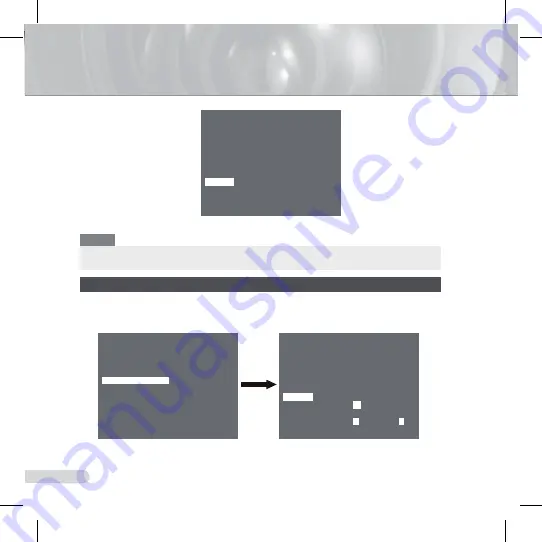
6
Dla tej funkcji można określić poziom dla każdej zmiany trybu dziennego i nocnego.
Uwaga
W przypadku wybrania wartości [AUTO...] w opcji DZIEN/NOC menu AGC wyświetlane jest z ciągiem „---”;
nie można wtedy zmienić ustawienia.
DETEKCJA RUCHU
Menu DETEKCJA RUCHU służy do konfiguracji ustawień związanych z wykrywaniem ruchu.
Po naciśnięciu przycisku ENTER, kiedy w menu DETEKCJA RUCHU wybrano opcję [WL…],
zostanie wyświetlony następujący ekran
Nie można zmienić ustawienia typu 2, ponieważ jest ono na stałe związane z wyświetlaniem
pełnoekranowym. W przypadku ustawień 1 i 3 można wybrać własny obszar wykrywania ruchu.
(USTAWIENIA KAMERY)
ID KAMERY
WYL.
V-SYNC
INT
DZIEN/NOC
DZIEN...
DETEKCJA RUCHU
WL...
PREDKOSC ZOOMU 4
ZOOM CYFROWY WYL.
WYSWIETL.ZOOM WYL.
WYSWIETL. P/T
WYL.
WYJSCIE
WYJSCIE
(DETEKCJA RUCHU)
RODZAJ
1
OBSZAR
0*
1*
2*
3*
WYSWIETL
WL.
CZULOSC
L
---I---
H
POWROT
(AUTO)
POZIOM
( 0) I-----
DZIEN
NOC
2 S
NOC
DZIEN
5 S
POWROT
Summary of Contents for SCC-C6433(P)
Page 1: ...User s Guide SCC C6433 P C6435 P SmartDome Camera ENG RUS POL ...
Page 15: ...ENG 15 Adapter cable connection SCC C6435 Adapter Board ...
Page 74: ...74 SCC 6435 FRONT BACK ...
Page 78: ...Memo ...
Page 80: ......
Page 81: ...Руководствопользователя SCC C6435 P C6433 P Интеллектуальная купольная видеокамера RUS ...
Page 95: ...15 RUS Подключение кабелей к плате переходника Плата переходника видеокамеры SCC C6435 ...
Page 154: ...74 SCC C6435 ВИД СПЕРЕДИ ВИД СЗАДИ ...
Page 158: ......
Page 160: ......
Page 161: ...Instrukcjaużytkowania SCC C6435 P C6433 P Kolorowa kamera cyfrowa w obudowie kopułkowej POL ...
Page 175: ...15 POL Podłączenie kabla adaptera SCC C6435 Obwód adaptacyjny ...
Page 234: ...74 SCC C6435 PRZÓD TYŁ ...
Page 238: ......
Page 240: ...Part No AB68 00698E 01 ...
















































